Jak pobrać i używać map offline w systemie Windows 11?
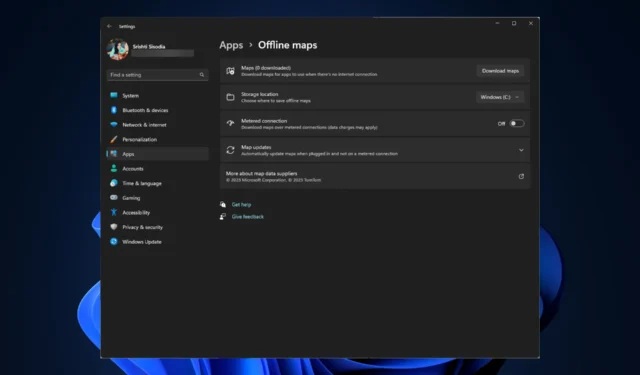
Jeśli jesteś poszukiwaczem przygód, wędrowcem lub osobą często podróżującą do odległych miejsc, przed rozpoczęciem musisz pobrać mapy regionu i ulubionych miejsc w trybie offline na system Windows 11.
W tym przewodniku omówimy szczegółowe instrukcje pobierania i korzystania z nich za pośrednictwem aplikacji Mapy systemu Windows 11 w przypadku awarii sieci.
Korzystanie z map offline ma kilka zalet:
- Zapisuje dane, przydatne dla osób z ograniczonymi planami transmisji danych.
- Daje dostęp do map, gdy nie masz aktywnego połączenia z Internetem.
- Pomaga odkrywać miejsca na obszarach, na których nie ma zasięgu sieci komórkowej.
- Zaplanuj trasę przed rozpoczęciem podróży.
Jak pobrać mapy offline w systemie Windows 11?
- Naciśnij Windows+ I, aby otworzyć Ustawienia .
- Przejdź do aplikacji, a następnie kliknij Mapy offline .
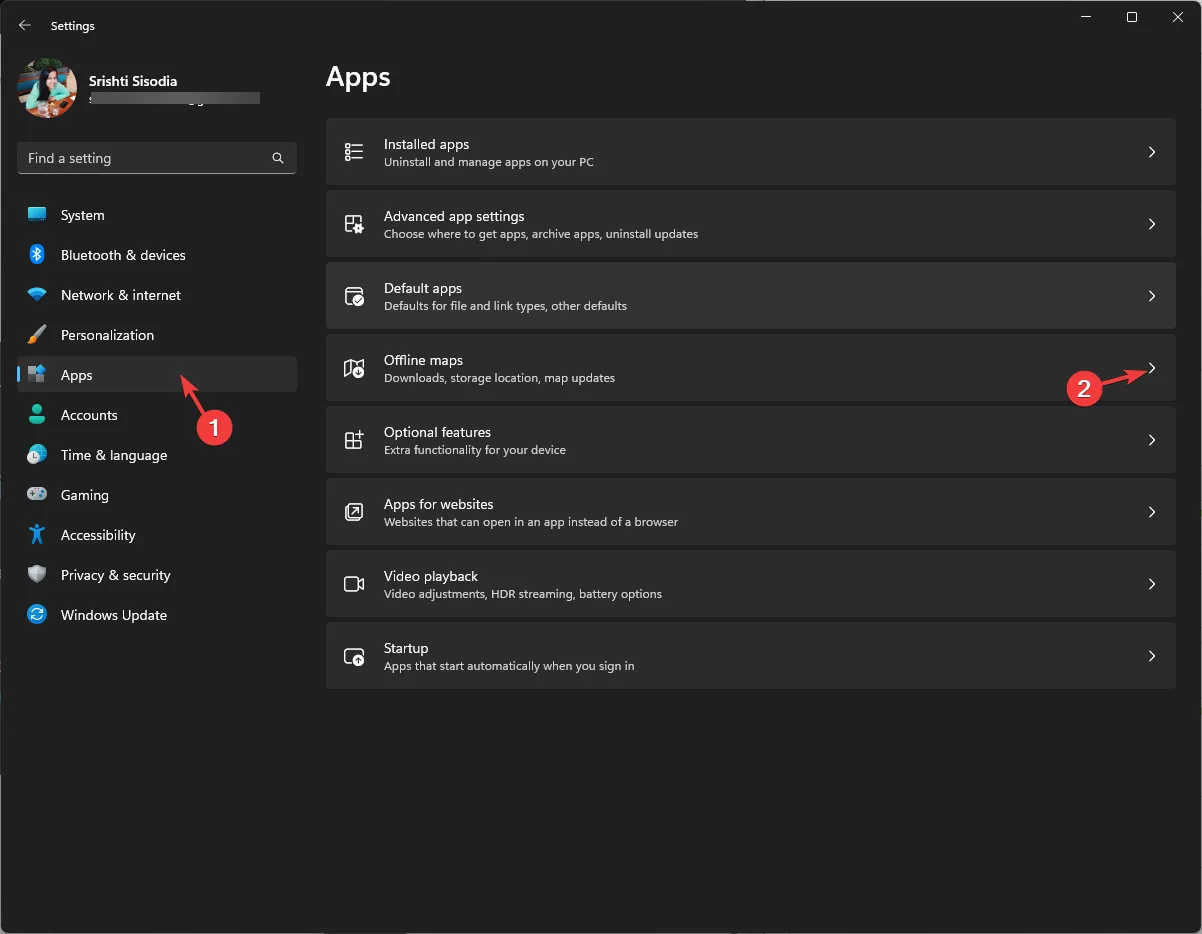
- Znajdź Mapy i kliknij przycisk Pobierz mapy .
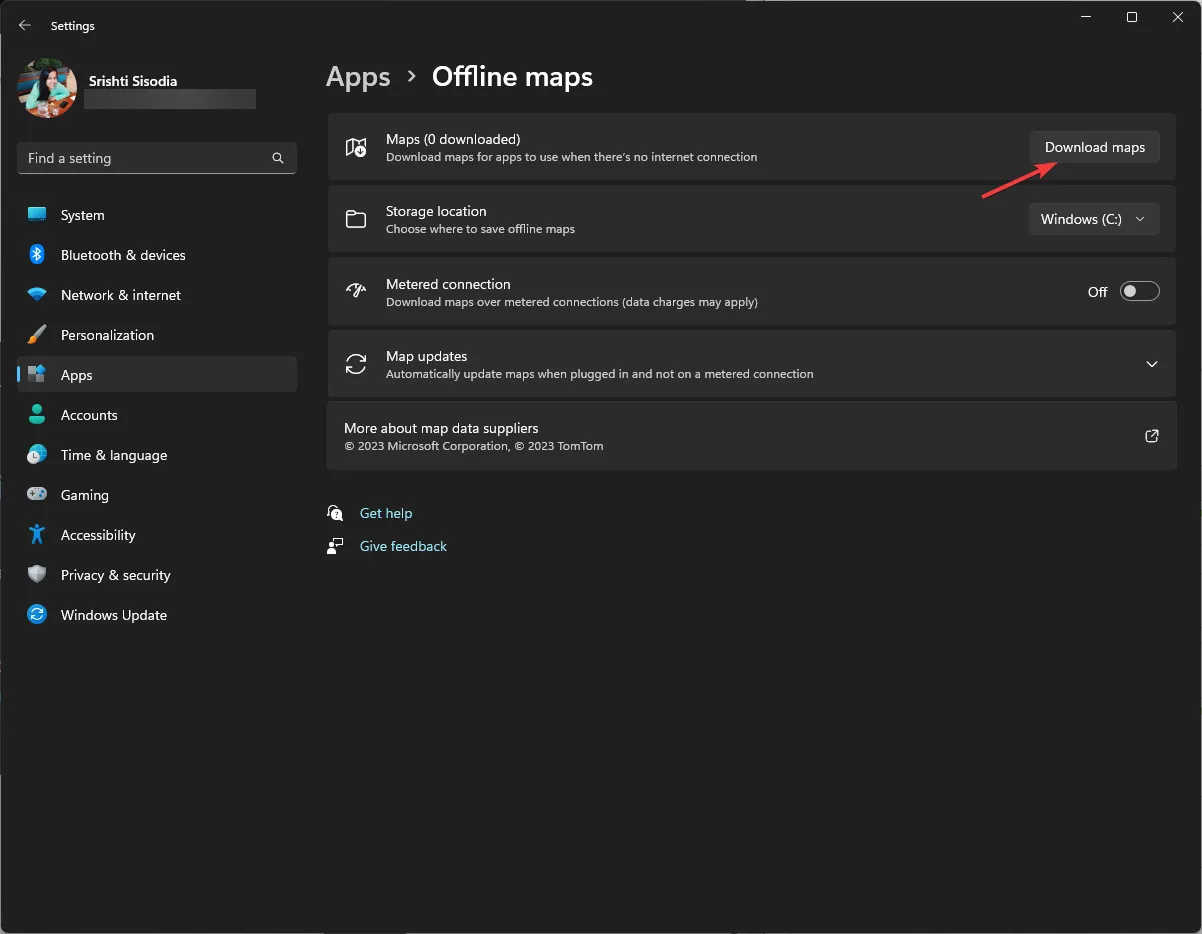
- Następnie wybierz kontynent z listy.
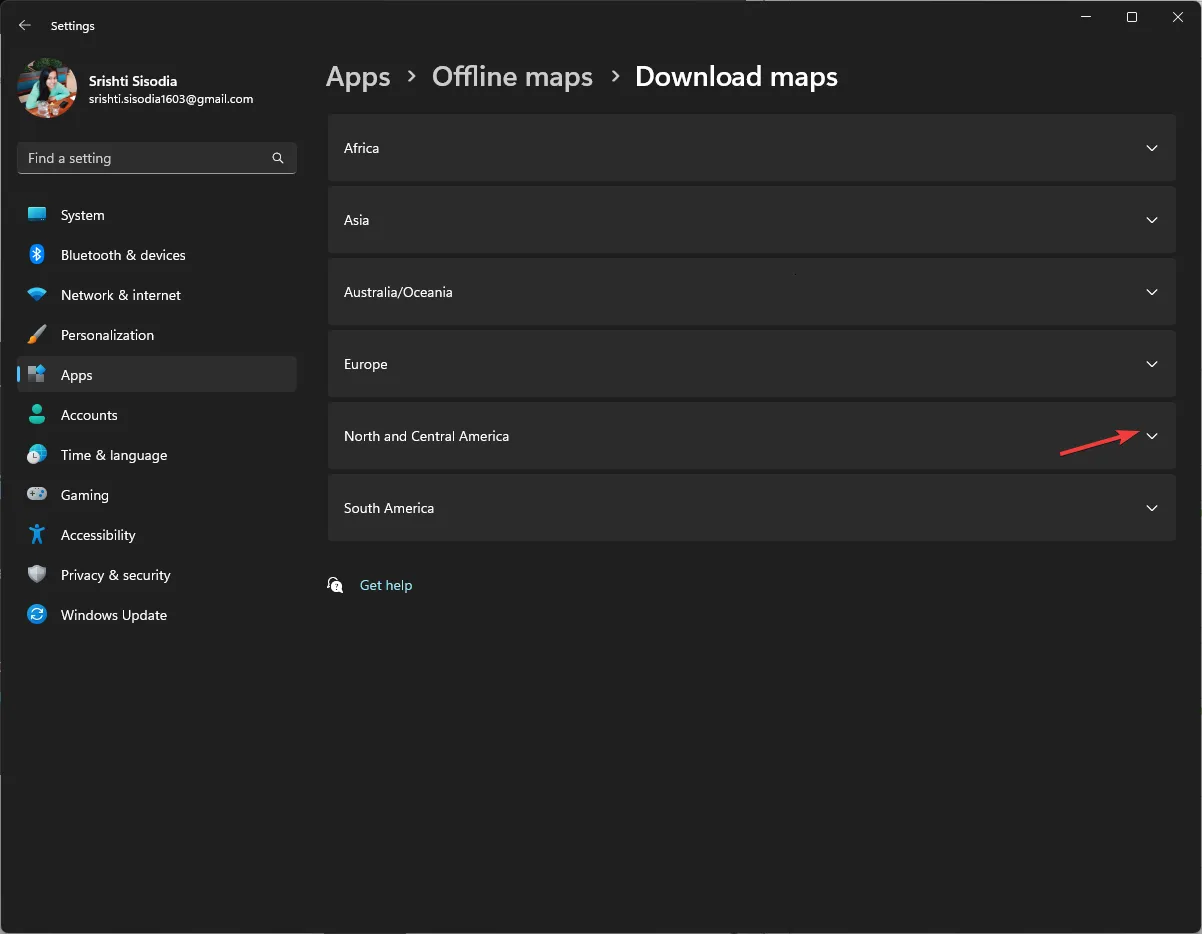
- Wybierz kraj z listy krajów i kliknij Pobierz .
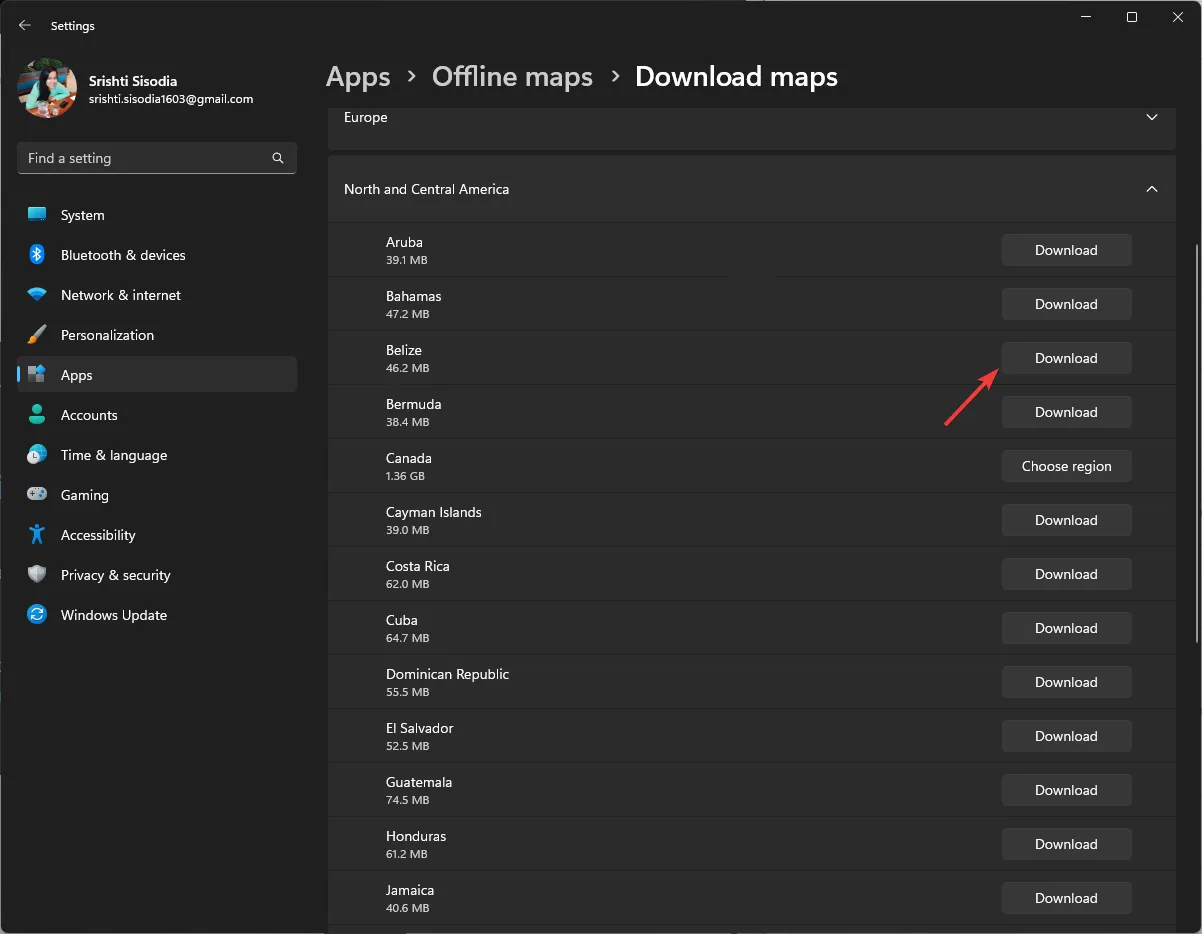
- Aby uzyskać automatyczne aktualizacje map, przejdź do Aktualizacje map, a następnie wybierz opcję Aktualizuj automatycznie po podłączeniu i połączeniu Wi-Fi .
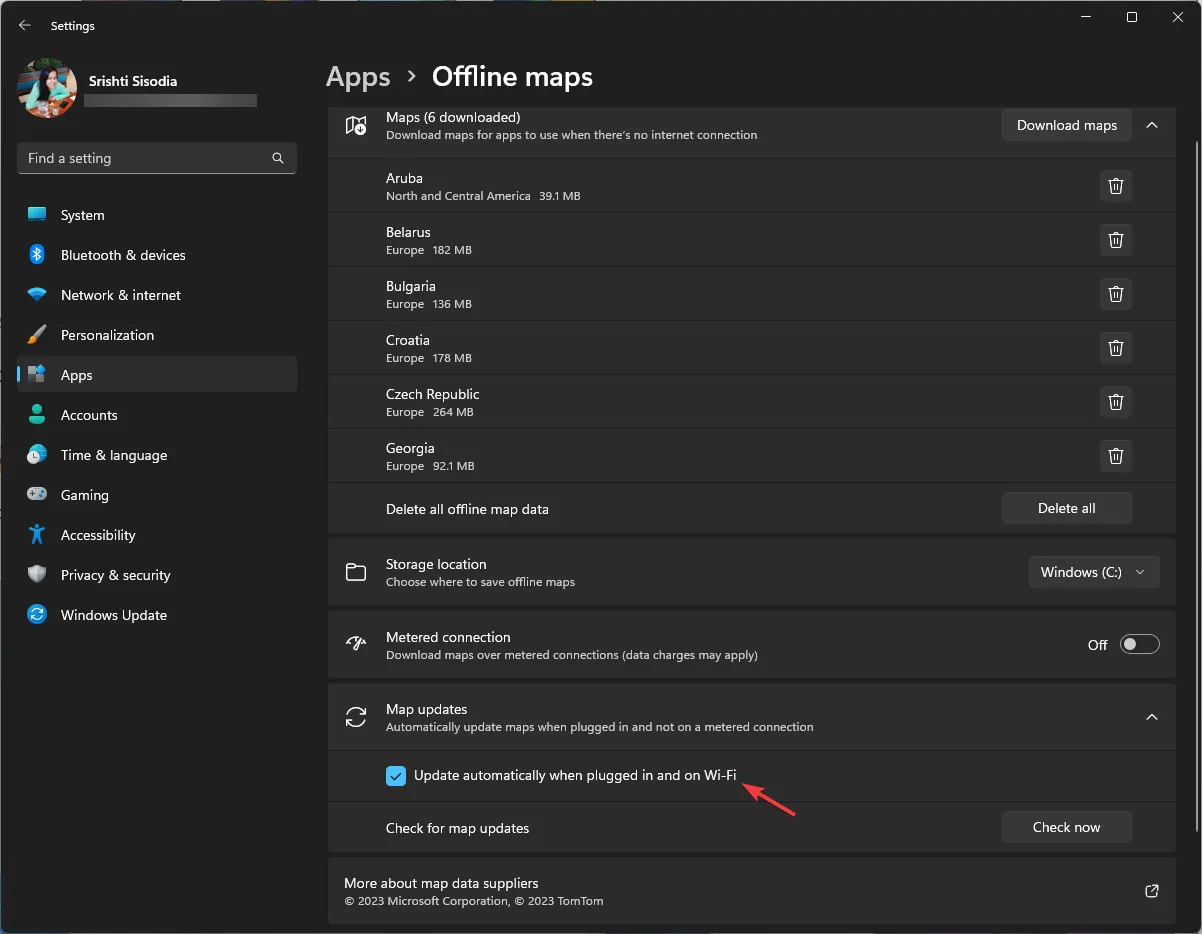
Aby pobrać mapy przy użyciu połączenia taryfowego, na stronie Mapy offline znajdź połączenie taryfowe i włącz przełącznik, a następnie wykonaj kroki od 3 do 5.
Jak korzystać z map offline w systemie Windows 11?
- Naciśnij Windows klawisz, wpisz mapy w polu wyszukiwania i kliknij Otwórz, aby otworzyć aplikację Mapy Windows .
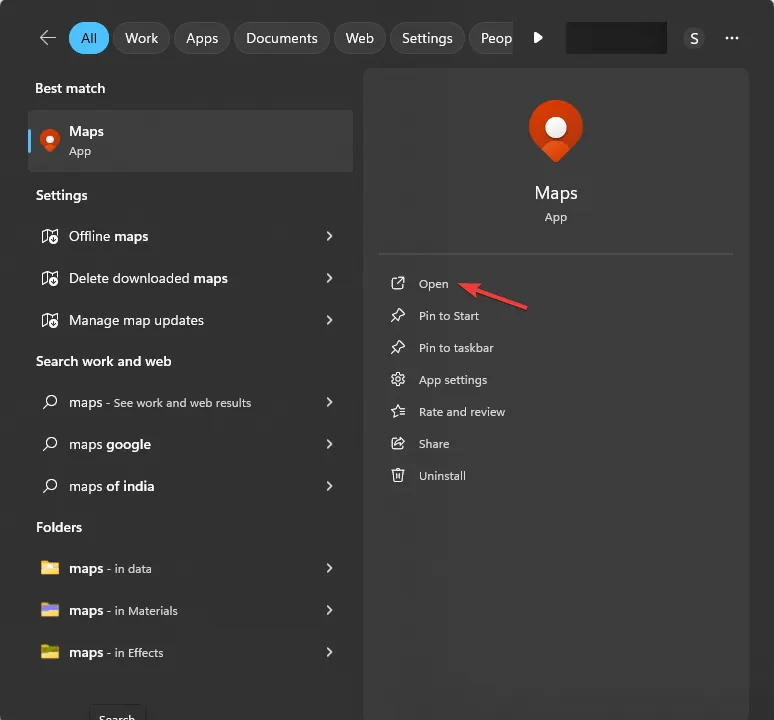
- W aplikacji Mapy Windows znajdź pole wyszukiwania w lewym rogu i wpisz nazwę miasta lub miejsca na pobranej mapie, a następnie kliknij Uzyskaj wskazówki .
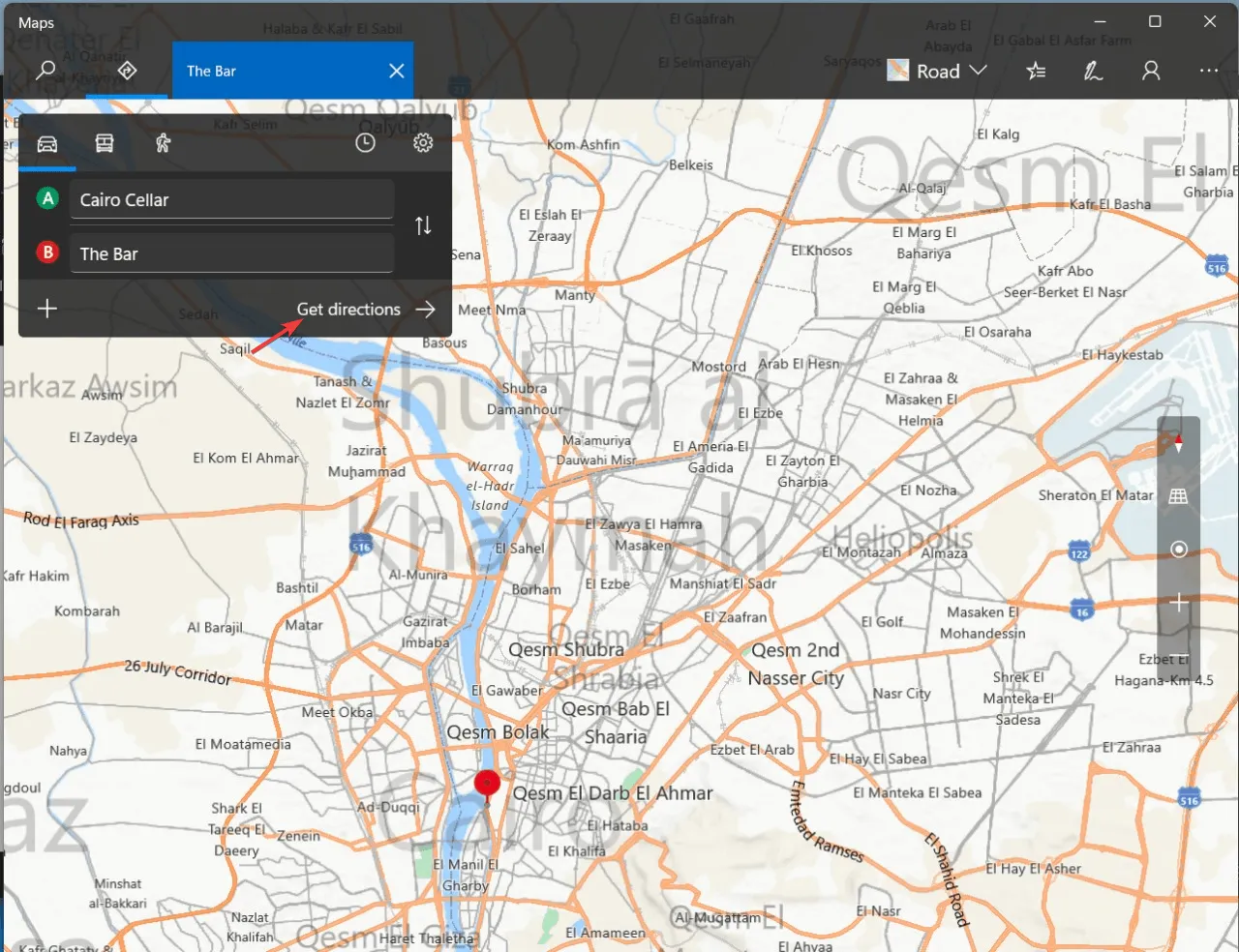
- Możesz także wyszukiwać poszczególne lokalizacje na mapie, aby uzyskać szczegółowe wskazówki dojazdu.
Jeśli aplikacja Mapy systemu Windows nie działa, możesz pobrać Mapy Google na swój komputer , aby uzyskać wskazówki.
Gdzie system Windows zapisuje mapy offline?
Pobrane mapy są zwykle przechowywane na dysku systemowym, możesz jednak zmienić lokalizację, aby upewnić się, że jest wystarczająco dużo miejsca. W tym celu otwórz Ustawienia >Aplikacje > Mapy offline >Lokalizacja przechowywania i wybierz dysk z listy.
Dzięki mapom offline możesz odkrywać świat bez żadnych ograniczeń, nawet jeśli Twoje Mapy Google borykają się z problemami .
Nie zapomnij jednak upewnić się, że wybrany dysk ma wystarczającą ilość miejsca i usuń te, których już nie potrzebujesz.
Aby usunąć pobrane mapy, których nie potrzebujesz, przejdź do Mapy offline, zlokalizuj mapę i kliknij ikonę Usuń.
Które mapy offline pobrałeś ostatnio? Możesz wspomnieć o nich w sekcji komentarzy poniżej. Chcielibyśmy wiedzieć!



Dodaj komentarz